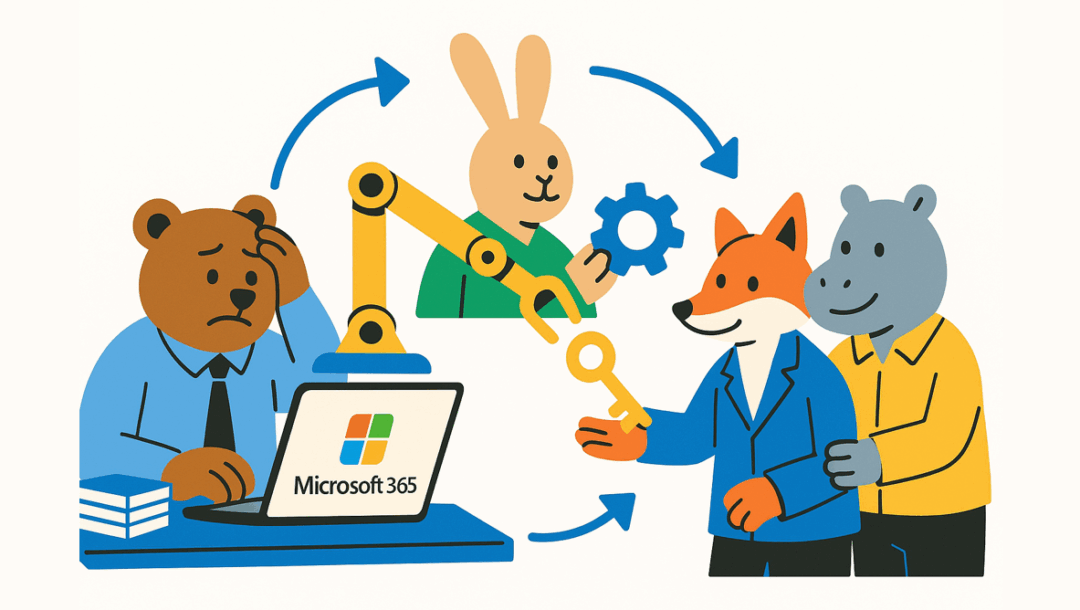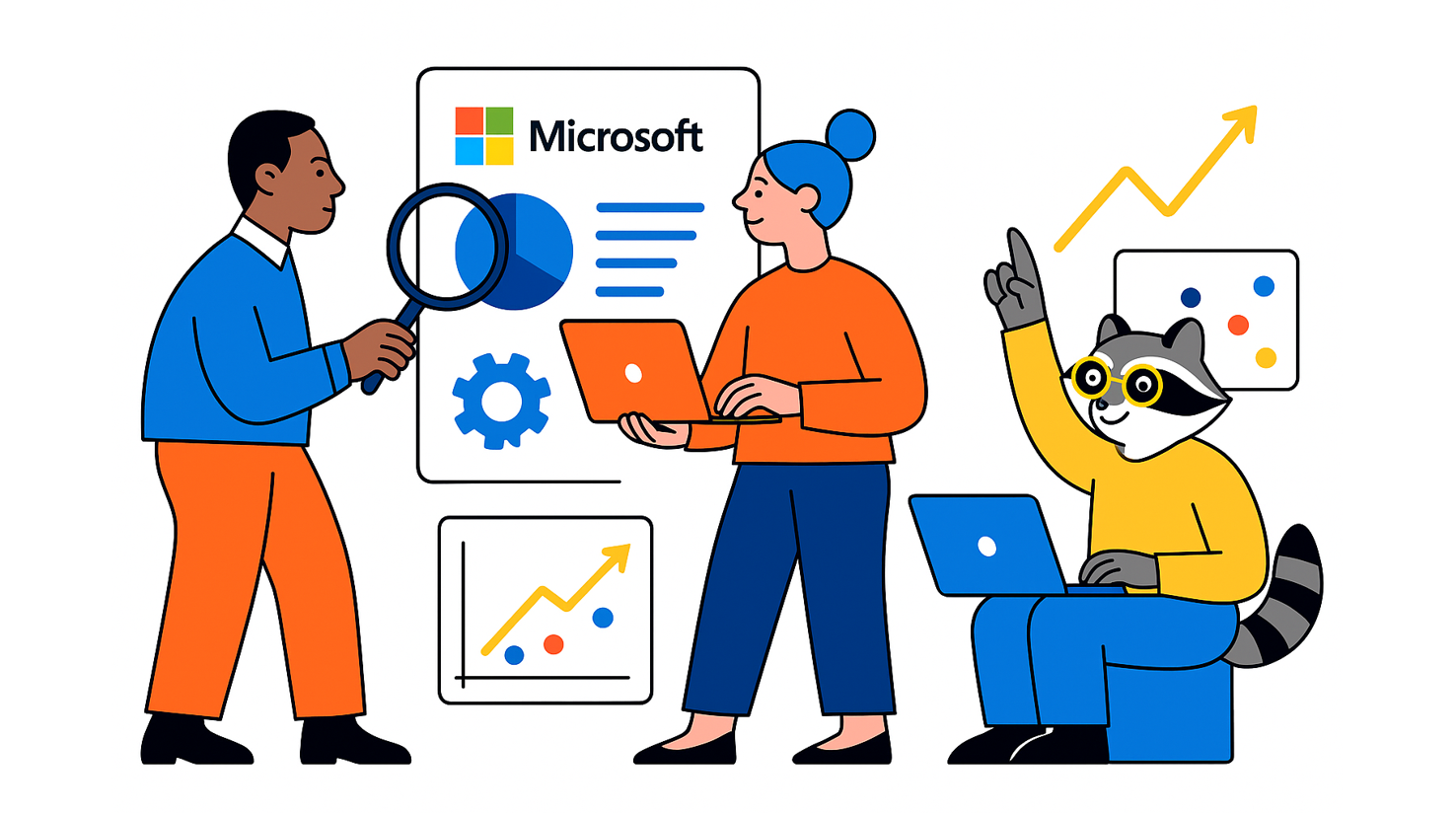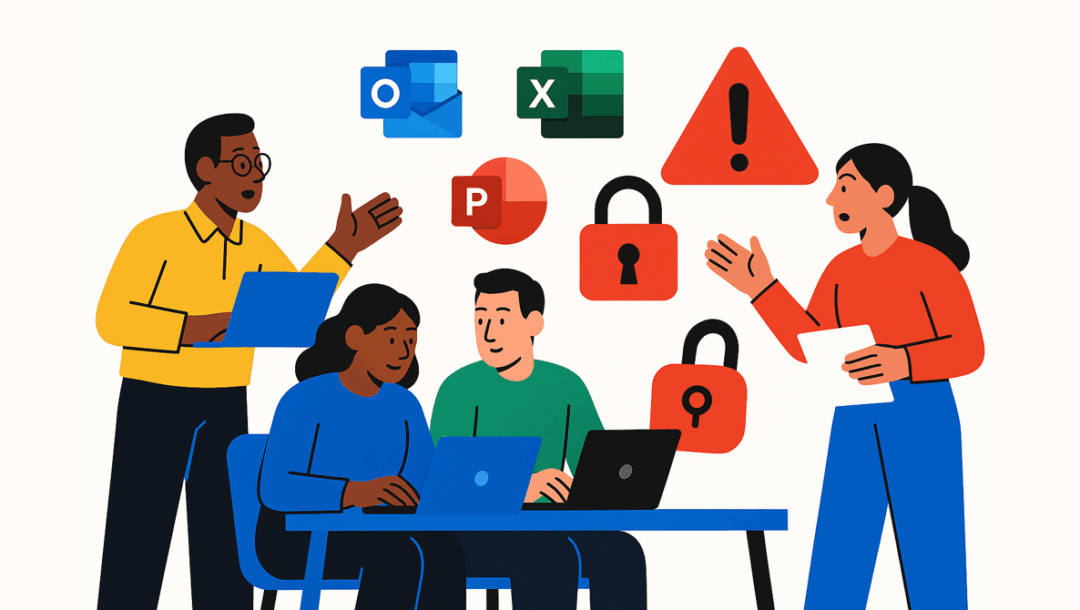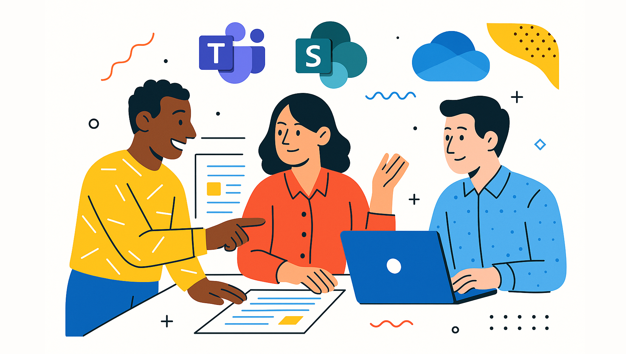
Microsoft 365 で組織の生産性を高めるには「コラボレーション」の活用が不可欠です。コラボレーションとは、クラウド上でドキュメントを中心にコミュニケーションを行い、チームでスムーズに作業を進めることです。
たとえば、Teams 上でファイルを共有して共同編集を行う、チャットでフィードバックをもらいながらドキュメントをブラッシュアップする、といった使い方があげられます。Microsoft 365 には多彩なコミュニケーションチャネルが用意されており、それぞれの利用用途を整理して、チームメンバーにわかりやすく周知する必要があります。
今回は、Microsoft 365 のコラボレーションツールを上手に使い分ける方法を紹介します。
Microsoft 365 のコラボレーションチャネルにはどのようなものがある?
Microsoft 365 には、ビジネスの目的やコミュニケーションのスタイルに合わせて多彩なコラボレーションツールが提供されています。
メールアプリである Exchange、個人向けファイル管理ツールの OneDrive、チームで情報共有ができる SharePoint Online、チャットやビデオ会議を軸にした Teams、部門横断型のプロジェクト管理を支える Microsoft 365 グループ、社内 SNS として使える Viva Engage、柔軟な共同作業を実現する Loop などです。
今回は、とくに多くの企業で導入されている OneDrive、SharePoint、Teams の 3 つのツールに焦点を当て、それぞれの効果的な利用設計を解説します。
OneDrive
OneDrive は Microsoft 365 における個人用ストレージとしての役割があり、利用設計を考える際には、個人領域としての特性を意識して運用することが重要です。
利用用途
OneDrive は、個人のドキュメント管理や下書きの作成に最適です。
必要に応じて個人間でファイルを共有してフィードバックを得ることもできるため、チームの共同作業においても役立つツールです。
しかし、基本的には個人用ストレージとしての利用が推奨されます。共有を前提として使用するよりも、業務で思いついたアイデアをまとめたり、完成前の資料を保管しておいたりする場所としても活用するのがよいでしょう。
共有範囲
OneDrive ではファイルやフォルダを社内外問わず共有可能です。
しかし、個人の裁量で頻繁に共有を行うと、どのファイルを誰と共有しているかの管理が煩雑になりますし、情報漏洩リスクも高まります。
そのため、OneDrive では個人間の簡易的な共有までにとどめ、プロジェクト単位またはチーム単位での情報共有には SharePoint や Teams を活用するのがベターです。
注意ポイント
OneDrive の運用にあたっては、データ管理面での注意が欠かせません。
たとえば、退職ユーザーのライセンスを剥奪すると、30 日で OneDrive 内のデータが自動的に削除されます。また、初期設定では社外への共有リンクが簡単に発行できる状態になっているため、不要な外部共有が行われないよう共有設定を見直しておくことが重要です。
これらのポイントを押さえることで、情報漏洩やデータ消失のリスクを最小限にできます。
SharePoint
SharePoint は企業全体や部署単位での公式な情報共有に適したツールであり、利用設計を検討する際はチームや会社全体の情報基盤として位置づけることが大切です。
利用用途
SharePoint は社内ポータルサイトとして活用することができ、会社からの重要なお知らせや規程・規則、業務マニュアルなどを全社に周知する用途に有用です。ファイルサーバーのような運用もでき、全社あるいは部署単位でのドキュメントの集約・保管にも適しています。
社外の取引先や顧客に向けて契約書や提案資料などを共有したい場合には、個別に共有領域を作成することで安全なやり取りが可能です。
共有範囲
SharePoint は、オフィシャル情報を社内外に広く共有するのに最適なプラットフォームです。社内(全社、部署単位)だけでなく、社外コラボレーションにおいても情報を共有しやすい機能が搭載されています。
たとえば、業務フローや手順書、マニュアルなどを SharePoint 上で共有することで、プロジェクトメンバー全員が常に最新情報を確認できます。
また、OneDrive と違ってデータが個人に紐づいていないため、ユーザーアカウントの削除にともなってファイルが消失する心配がありません。
注意ポイント
SharePoint を運用する際には、ドキュメントやファイルを最新の状態を維持することが重要です。「SharePoint を確認すれば、常に最新かつ正確な情報がある」とユーザーに認識してもらうことで、利用促進と業務効率化を実現できます。
一方で、不要な外部共有を防ぐことが重要です。デフォルトでは社外への共有リンクが容易に発行できる設定になっていることに注意してください。
また、退職者のアカウントを削除し忘れると、引き続きアクセスされるリスクがあります。共有設定やアクセス権限を定期的に確認し、管理体制を万全にしておきましょう。
Teams
Teams はチャットやビデオ会議だけでなく、ドキュメント管理も含めた包括的なコミュニケーション基盤として活用するのに適しています。
利用用途
Teams は、部署やプロジェクトのメンバー同士でリアルタイムにコミュニケーションを取りながら、Microsoft 365 のほかのツールとも連携して作業を進められるビジネスチャットツールです。
チャットやオンライン会議、チャンネルごとのファイル共有などを通じて、プロジェクト単位の情報共有や意思決定を迅速に行えます。
とくに、作成途中の資料をチームで管理・共同編集する場所として適しており、完成後には SharePoint へ移動して保管する運用を徹底することで、ドキュメントの所在やバージョン管理を明確にできます。
共有範囲
Teams ではリアルタイムで機密情報を扱う機会が多いため、共有範囲を部署内やプロジェクト内に限定するのがよいでしょう。社外のメンバーをゲストユーザーとして招待することも可能ですが、情報漏洩につながらないようアクセス範囲を十分に検討する必要があります。
利用ルールを明確に定めて運用することで、管理負担やセキュリティリスクを抑制できます。
注意ポイント
「パブリック」設定のチームは社内のだれでも閲覧・参加が可能になるため、機密情報を扱うときには注意が必要です。
ファイルは極力 Teams 上で管理し、ローカル保存を控えるよう指導することも大切です。これによって、ファイルの持ち出しや編集の競合を防ぐことができます。
また、チーム所有者が社外のユーザーを招待することで、ゲストユーザーとしてチャット参加やファイル共有が可能になりますが、不要なアクセス権限を与えると情報漏洩リスクが高まるので注意しましょう。
最適な設計とサポートツールで盤石な利用環境を整えて
Microsoft 365 のコラボレーションツールは、それぞれ最適な利用設計が求められます。
しかし、設定ミスや共有ルールの未整備により、ファイルの過剰共有やワークスペースの乱立といった課題が起こりがちです。明確な運用ポリシーを策定し、適切なガバナンス体制の構築を目指しましょう。
専門家に相談する
AvePoint は、Microsoft 365 環境におけるライフサイクル管理・アクセス制御・共有ルールの自動適用などを強力に支援するソリューションを提供しています。
Microsoft 365 のコラボレーションツールの活用に課題がありましたら、ぜひご相談ください。